win11怎么设置播放器 Win11如何设置默认播放器
更新时间:2024-03-07 16:44:48作者:yang
Win11作为微软最新的操作系统版本,带来了许多令人兴奋的新功能和改进,其中一个备受关注的问题是如何设置默认播放器。在Win11中,设置默认播放器变得更加简单和直观。用户可以根据个人喜好选择自己喜欢的播放器,并将其设置为系统的默认选择。这样一来每当用户打开多媒体文件时,系统将自动使用所选的播放器进行播放,为用户提供更好的使用体验。接下来我们将详细介绍Win11中如何设置默认播放器,让您轻松享受多媒体文件的播放乐趣。
方法如下:
1.打开电脑设置, 点击应用。
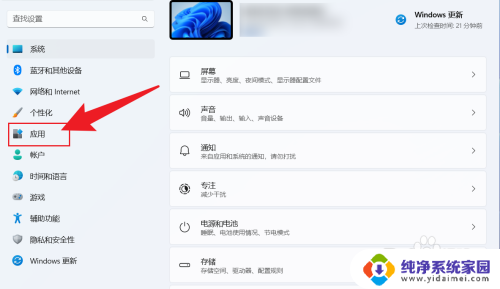
2.点击默认应用。
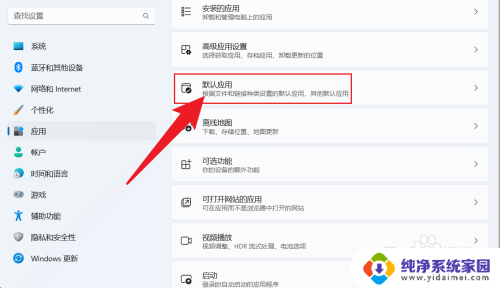
3.找到媒体播放器,点击打开。
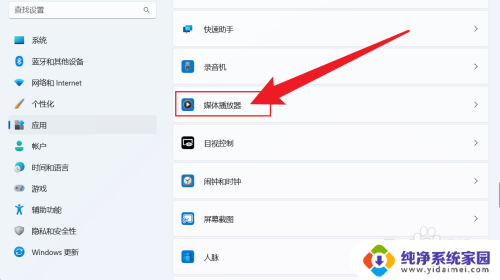
4.点击文件格式下面,选择默认应用。
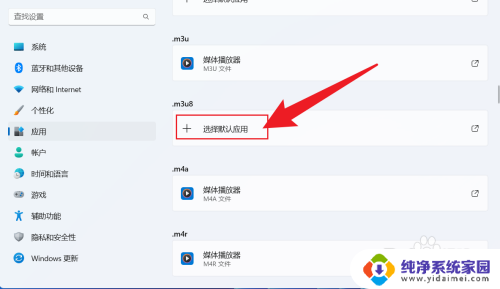
5.选择要设置默认的播放,点击设置默认值即可。
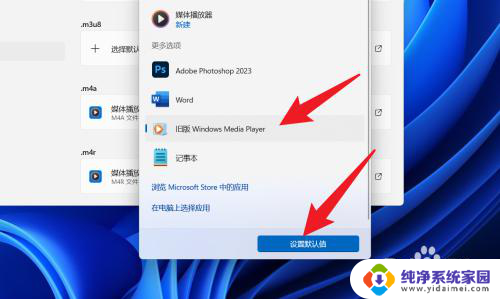
以上就是如何设置Win11播放器的全部内容,如果你遇到这种情况,只需按照以上步骤操作即可解决问题,非常简单和快速。
win11怎么设置播放器 Win11如何设置默认播放器相关教程
- win11设置默认播放器每次变化 Win11如何设置默认播放器
- win11怎么把媒体播放器改为默认 Win11如何设置默认播放器
- win11设置默认播放器 win11设置默认播放器教程
- win11资源管理器默认视频播放器 win11如何设置默认播放器
- 怎么设置默认视频播放win11 Win11设置默认播放器方法
- win11视频播放器默认 Win11如何设置默认播放器
- win11的媒体播放器在哪里 win11如何设置默认播放器
- win11怎么把电影和电视设置为默认播放器 Win11如何设置默认播放器
- windows11设置默认播放器 如何将Windows自带的播放器设置为默认播放器
- win11如何把更换音乐播放器 windows 11 网易云音乐 默认播放器设置 方法
- win11如何关闭协议版本6 ( tcp/ipv6 ) IPv6如何关闭
- win11实时防护自动开启 Win11实时保护老是自动开启的处理方式
- win11如何设置网页为默认主页 电脑浏览器主页设置教程
- win11一个屏幕分四个屏幕怎么办 笔记本如何分屏设置
- win11删除本地账户登录密码 Windows11删除账户密码步骤
- win11任务栏上图标大小 win11任务栏图标大小调整方法